
Joseph Goodman
0
1780
56
 Správní chlapci a dívky, které čtete správně, můžete sdílet tiskárnu přes internet. Vše bez zásahu správce nebo nastavení a úpravy jakýchkoli oprávnění brány firewall / routeru. Tato malá aplikace se nainstaluje do zařízení, ze kterého chcete tisknout, a do zařízení, do kterého chcete tisknout.
Správní chlapci a dívky, které čtete správně, můžete sdílet tiskárnu přes internet. Vše bez zásahu správce nebo nastavení a úpravy jakýchkoli oprávnění brány firewall / routeru. Tato malá aplikace se nainstaluje do zařízení, ze kterého chcete tisknout, a do zařízení, do kterého chcete tisknout.
Jakmile je nainstalován tento software pro vzdálený tisk a vyberete si, kterou tiskárnu chcete sdílet, můžete ji snadno vytisknout přes interweby. Nejlepší na tom není, že je zdarma pro standardní použití, ale že funguje na Windows, Macu a Linuxu!
Pojďme to zkontrolovat! Nejprve stáhneme 1,6 MB instalační program z PrintAnywhere a poté jej spustíme. Existují samostatné odkazy ke stažení pro Windows, Linux a Mac.
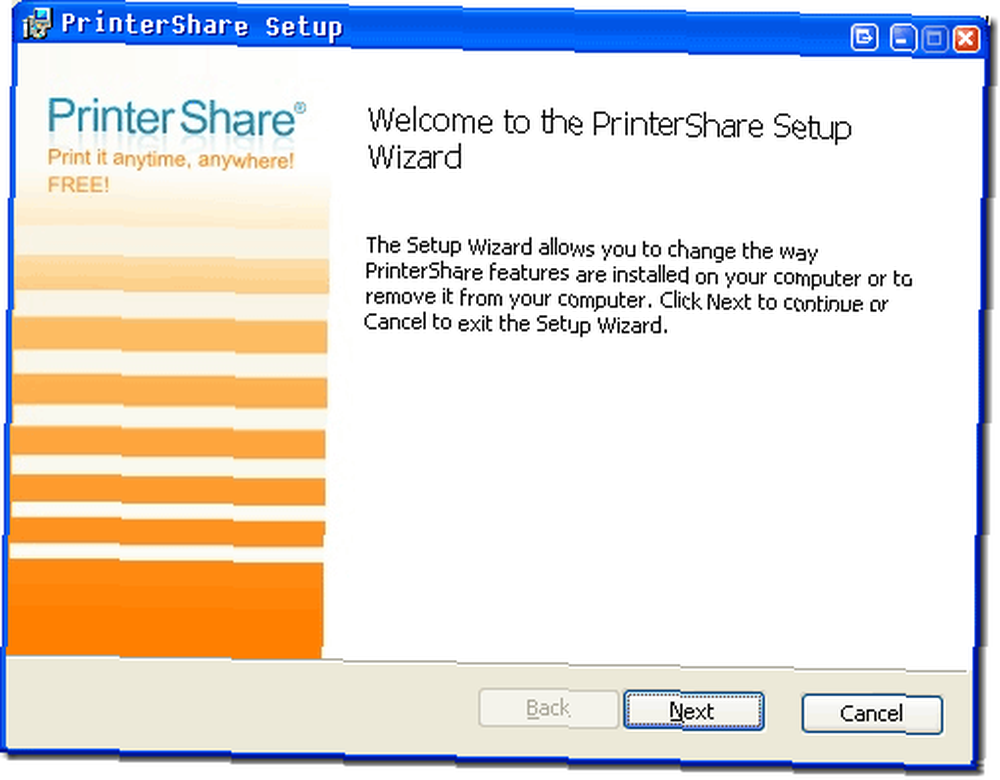
Normálně nenávidíme registraci služeb, ale zdá se to pochopitelné, protože budete sdílet vaše zařízení. Vyberte si vytvoření nového uživatelského účtu výběrem tlačítka níže a stiskem tlačítka Další.

Jediným požadovaným údajem je vaše přezdívka a vaše e-mailová adresa. Musíte zadat legitimní e-mailovou adresu, protože tam pošle vaše heslo. Vždy můžete použít jednorázový e-mailový účet. 5 Jednorázové webové účty, aby byla vaše identita v bezpečí 5 Jednorázové webové účty, aby byla vaše identita v bezpečí. Podle StatisticBrain, 12 až 15 milionů lidí ztratí každý rok v průměru 5 000 dolarů na oběť. Jedním ze způsobů, jak zůstat v bezpečí, je jednorázová webová identita. pokud jste super paranoidní.
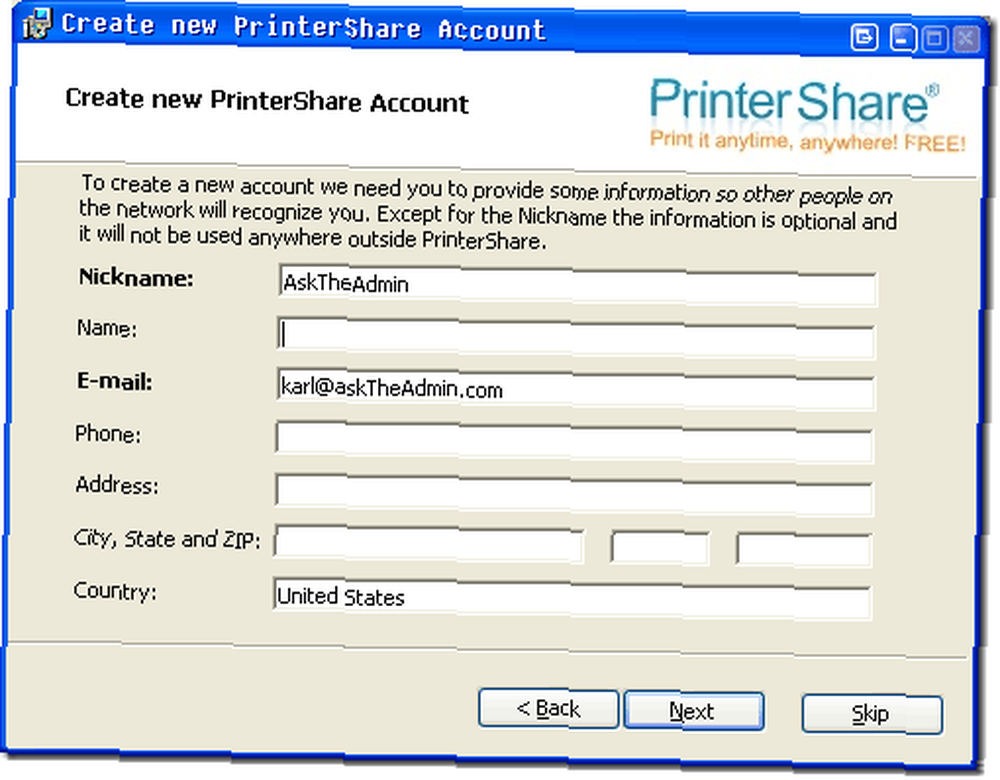
To je všechno k instalaci. Nyní se podívejme, jak nakonfigurovat náš vzdálený tisk.
Pokud necháte zaškrtávací políčko pro otevření konzoly PrinterShare zaškrtnuté, automaticky se otevře. Jinak ji budete muset otevřít z nabídky Start nebo z hlavního panelu.
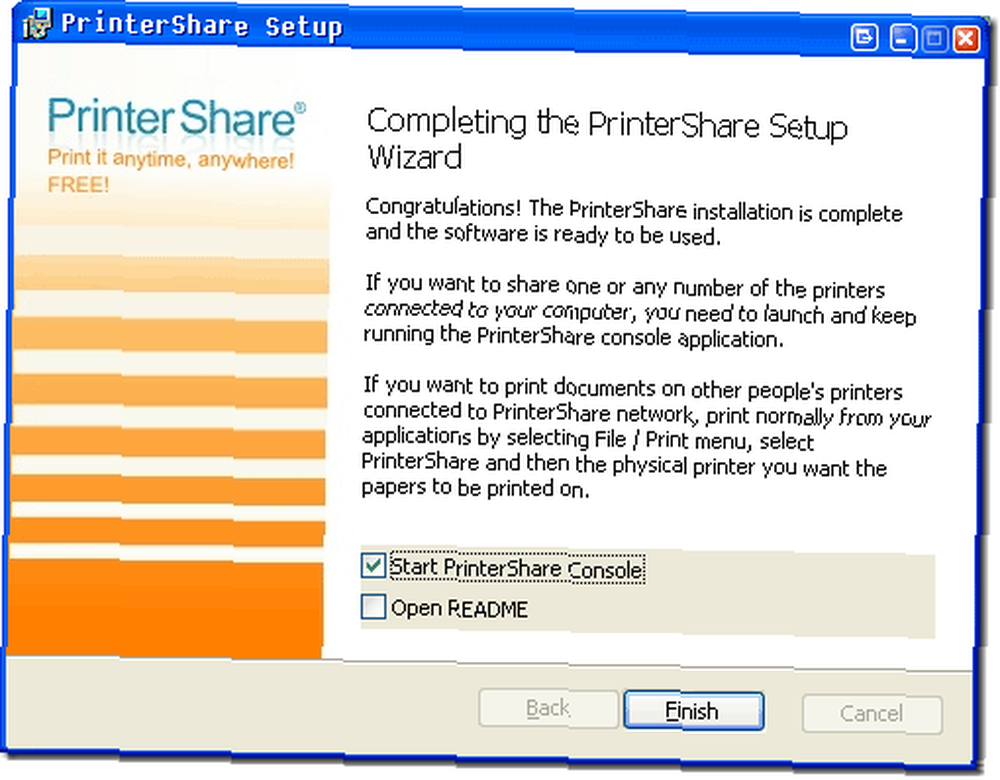
Zobrazí se vaše uživatelské číslo (které budete muset připojit ze vzdáleného klienta) a všechny nainstalované tiskárny. Jen zvýrazněte ten, který chcete použít, a stiskněte tlačítko sdílení níže. Po kliknutí se tlačítko změní ze sdílení na sdílení.
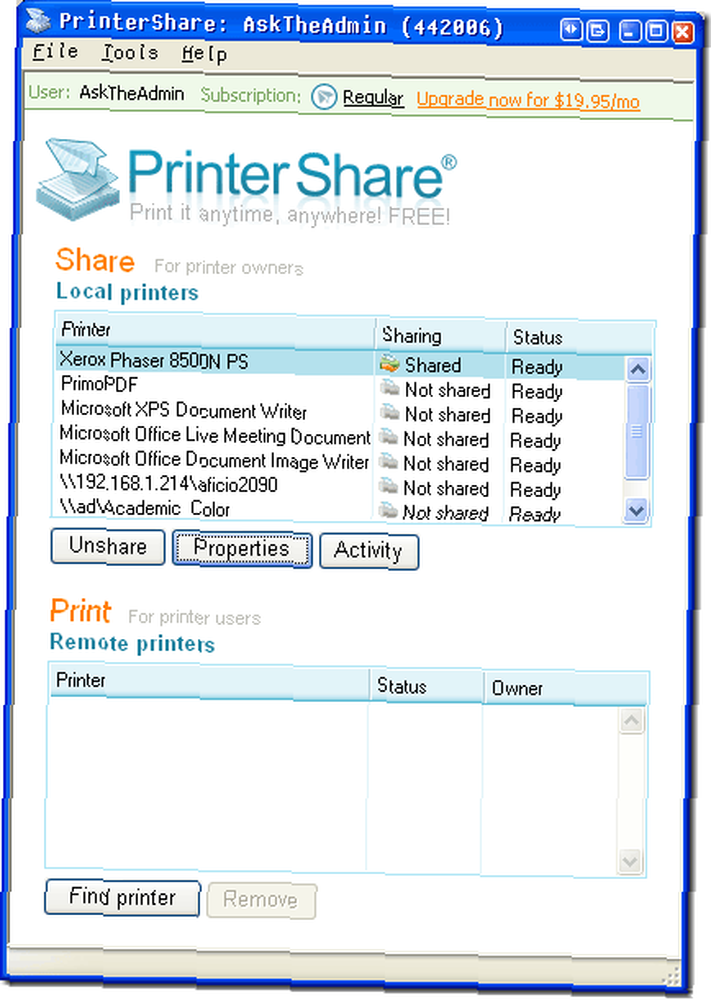
Nyní přejděte na svůj e-mail a najděte své heslo. Díky tomu můžete nainstalovat klienta na vzdáleném počítači. Postupujte podle výše uvedených kroků, ale tentokrát, když budete požádáni o uživatelské jméno a heslo, musíte je dát.
Jakmile to uděláte, jednoduše klikněte “najděte tiskárny” na vašeho klienta. Zadejte své uživatelské ID a stiskněte “nalézt”. Ukáže vám sdílenou tiskárnu a její stav. Poklepejte na něj.
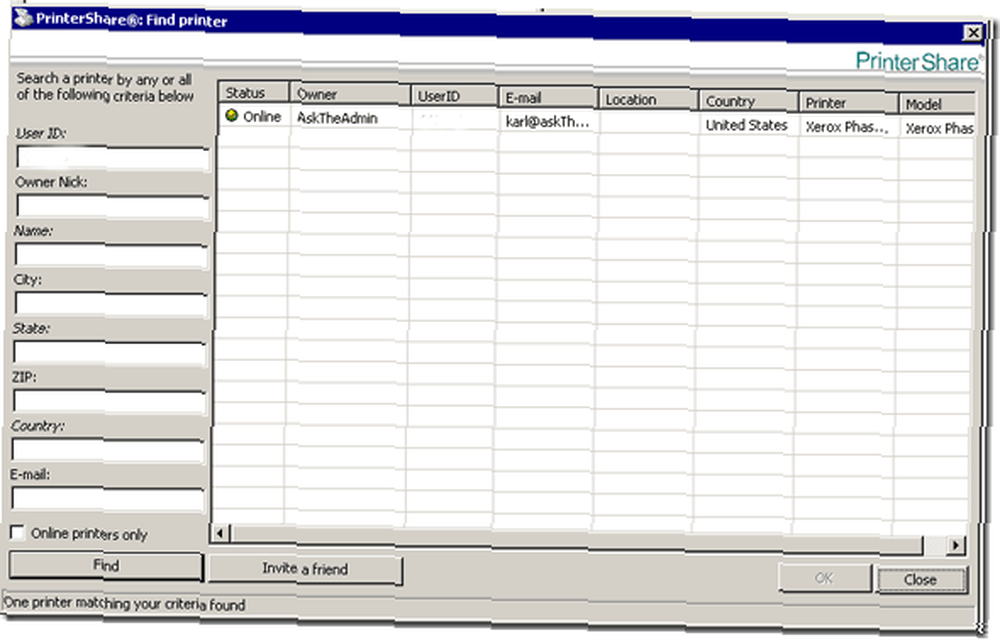
Nyní se zobrazí níže jako sdílená tiskárna. Už to můžete vyzkoušet. Vyhledejte testovací dokument k tisku.
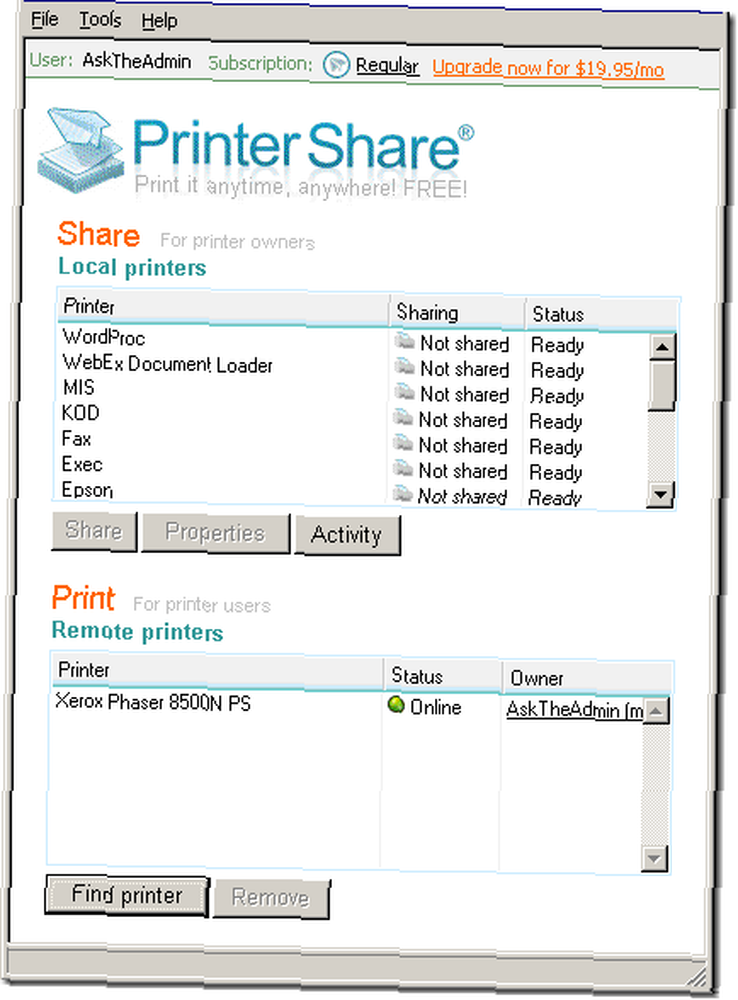
Nyní budete mít tiskárnu s názvem PrinterShare, která je přístupná z jakéhokoli programu, který lze vytisknout.
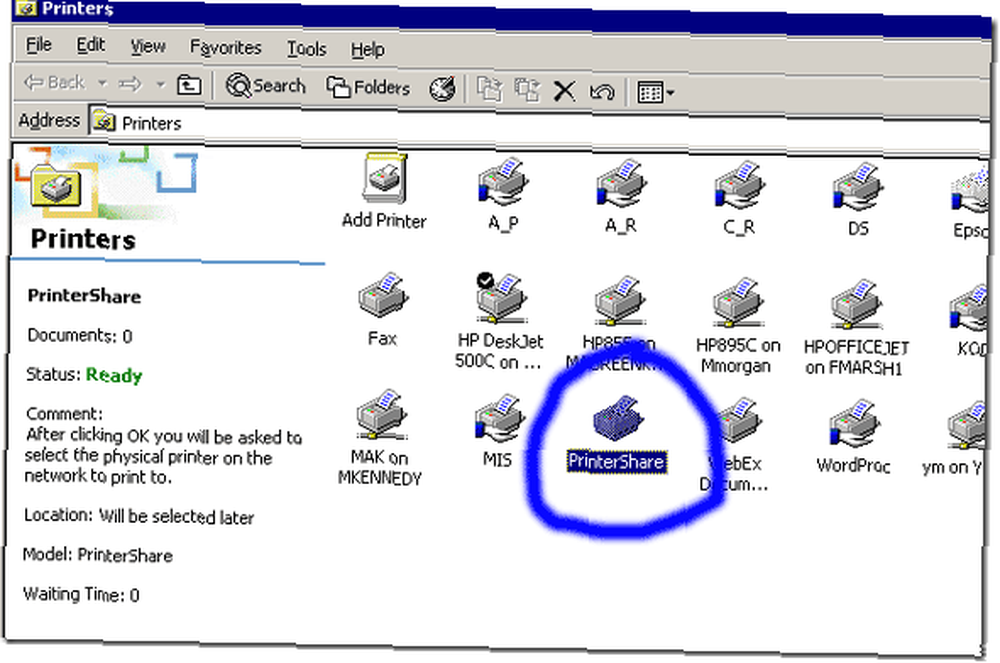
Nyní vyberte svou tiskárnu (pokud máte sdíleno více) a to je vše, co k tomu patří. Pomocí této bezplatné verze vytiskne krycí list s reklamou, pokud nezaplatíte prémiový poplatek.
To ale nedokážu ospravedlnit - 20,00 $ vs. malý papír a inkoust”¦

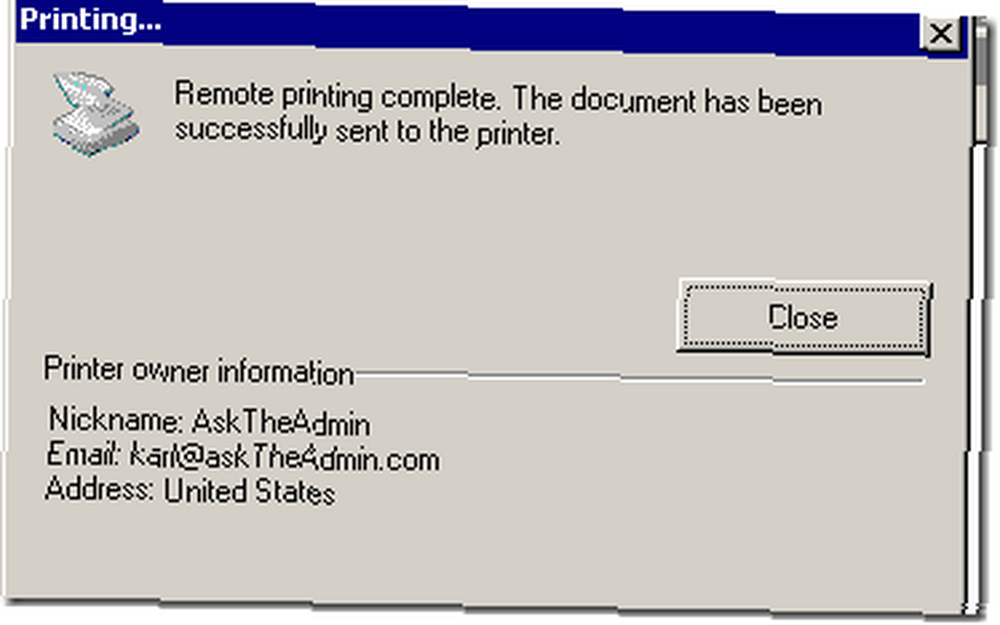
Máte nějaké super jednoduché způsoby, jak sdílet tiskárnu přes internet? Dejte nám komentáře!











